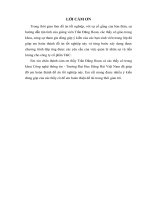Ứng dụng công nghệ sharepoint xây dựng chương trình quản lý nhân sự và tiền lương cho công ty xây dựng xuân khiêm
Bạn đang xem bản rút gọn của tài liệu. Xem và tải ngay bản đầy đủ của tài liệu tại đây (1.4 MB, 78 trang )
MỤC LỤC
1
Trên thực tế, sự phát triển vượt trội của công nghệ thông tin đã đóng góp
to lớn cho sự phát triển trong mọi lĩnh vực của xã hội, những sản phNn của công
nghệ thông tin ngày càng được ứng dụng rộng rãi khắp mọi noi, mọi ngành nghề
và nó không ngừng được phát triển. Việc nắm bắt và ứng dụng lĩnh vực khoa
học này vào để phục vụ cuộc sống con người là một vấn đề quan trọng và thực
sự cần thiết để đạt hiệu quả cao trong công việc, tăng năng suất lao động thúc
đlỶ xã hội phát triển.
Với xu thế hiện nay, các công nghệ phần mềm thi nhau phát triển để
khẳng định chính thương hiệu và hiệu quả của mình.Những lập trình viên cũng
dễ dàng hơn trong việc triển khai, tạo ra một ứng dụng phù hợp với yêu cầu
người dùng. Điển hình cho sự tụ họp đó là công nghệ SharePoint 2010 - Một sản
phNn công nghệ chứa đựng được những tính năng ưu việt của .Net, sự bảo mật
cao, sự họp tác trong công việc, sự chia sẻ thông tin rất kịp thời, nhanh nhậy và
hiệu quả.
Được sự giúp đỡ của thầy giáo TS. Nguyễn Văn Tảo, cùng sự tìm hiểu
nghiên cứu nỗ lực của bản thân, em đã thực hiện đồ án tốt nghiệp với những mặt
mình đã đạt được: Hiểu được và nắm vững từng cách cấu hình trong SharePoint
2010. Và đặc biệt là áp dụng sự mới mẻ của công nghệ SharePoint vào bài toán
quản lý nhân sự và tiền lương cho công ty xây dựng Xuân Khiêm với những
tính năng nổi bật trong việc thống kê thời gian làm việc nhân viên theo từng
tháng, năm và đã tính lương cho từng nhân viên. Tuy nhiên, trong thời gian có
hạn và khả năng tìm hiểu của em còn nhiều hạn chế nên trong đồ án này không
thể trách được thiếu sót. Kính mong các thầy cô, cùng các bạn sinh viên trong
khoa đóng góp ý kiến để đồ án của em không những được hoàn thiện hơn trong
đợt bảo vệ tốt nghiệp này. Em mong, với sự đóng góp nhiệt tình của các thầy, cô
giáo cùng với các bạn sinh viên sẽ giúp em hoàn thiện và phát triển đồ án tốt
nghiệp của em thành sản phNn thương mại có tính ứng dụng thực tế mang lợi
ích đến người dùng.
CHƯƠNG 1 TỔNG QUAN VÈ SHAREPOINT 2010
1.1.
Lịch sử phát triển Sharepoint
Trước khi đến với SharePoint thì có một sản phNn được gọi là web server
(và các trang web thương mại Server Edition có chứa các tính năng bao gồm:
quản lý nội dung web và nhân rộng, phân tích trang web, cá nhân, lập chỉ
mục/tìm kiếm, quản lý tài liệu và thương mại điện tử. Các thông tin đó được ghi
trên Exchange Server (phiên bản 5,5) nền tảng nhắn tin.
Năm 1998 Microsoft đã thông báo rằng phiên bản tiếp theo của Exchange,
tên mã là Platinum, sẽ bao gồm một cửa hàng thông tin mới - Store web - thiết
kế cho xử lý văn bản và nội dung web, cũng như email. Một sản phNn mới, tên
mã là Tahoe, sẽ nâng cao Platinum bằng cách giới thiệu quản lý tài liệu thông
qua một công nghệ gọi là WebDAV - Tài liệu Authoring và Versioning - và lập
chỉ mục một cải thiện/công cụ tìm kiếm. Một dự án riêng biệt cũng đã được tiến
hành - phát triển Web địa phương Store - để cung cấp nhân rộng tại địa phương
của nội dung giữa máy khách và máy chủ. (Neu điều này tất cả các âm thanh
quen thuộc, bạn đã có thể làm việc với Lotus Notes...)
Tháng tư năm 1999, một bộ công cụ ban đầu được gọi là bảng điều khiển
kỹ thuật so Starter Kit được phát hành nhu là một tải về miễn phí và giới thiệu
đầu tiên của Microsoft khung cổng. Các giao diện người dùng có thể ngồi trong
một trình duyệt hoặc trong Outlook và chứa thông tin hiển thị nuggets từ các
nguồn nội dung khác nhau. Nuggets sau này sẽ được đổi tên thành phần web.
Đe hiểu làm thế nào để cài đặt và quản lý SharePoint, bạn càn phải biết
lịch sử của nó. Điều này sẽ giúp bạn hiểu không chỉ nơi mà nó xuất phát từ
nhưng cũng có một sốtừ viết tắt được sử dụng trong SharePoint 2007.
Năm 2001, Microsoft phát hành hai sản phNn đầu tiên SharePoint. Một là
SharePoint Team Services (STS), và hai là SharePoint Portal Server (SPS).
6
Chỉ có một vài tổ chức triển khai thực hiện các sản phNn này, mà đã là một
thương hại kể từ khi họ được cung cấp một số tính năng cộng tác tiên tiến, đặc
biệt là cho người sử dụng MS Office. STS là một dựa trên web miễn phí sản
phNn sử dụng cho hợp tác. Bạn có thể sử dụng nó để liên lạc chia sẻ, sự kiện
lịch, và các tài liệu trong các đội, các ngành nhỏ. Thông tin này được lưu trữ
trong một cơ sở dữ liệu MS SQL. Đó là một ứng dụng tốt đẹp, nhưng nó đã
không có bất kỳ tính năng quản lý văn bản, và nó đã không được xây dựng để
tạo ra các giải pháp mạng nội bộ cho các tổ chức lớn hơn.
SPS là một sản phNn riêng biệt, ban đầu được thực hiện như là một ứng
dụng MS Exchange 2000 thư mục công cộng (dưới tên beta Tahoe). Tuy nhiên,
trong giai đoạn beta của Tahoe, Microsoft nhận được tin nhắn âm thanh to và rõ
ràng từ các khách hàng: "Đừng gây rối với hệ thống Exchange của chứng tôi!"
Vì vậy, Microsoft cuối cùng đã phát hành SPS bằng cách sử dụng một-xây dựng
trong cơ sở dữ liệu MS Exchange server 2000 (mà thực hiện nhiều hơn một quản
trị viên SharePoint tự hỏi tại sao trên trái đất sự kiện đăng nhập máy chủ
SharePoint chứa thư từ trao đổi thông tin Store). SPS mới này đã được xây dựng
trong văn bản quản lý các tính năng, chẳng hạn như tài liệu phiên bản, kiểm tra /
checkin, tài liệu và quy trình làm việc. Nó cũng có một công cụ tìm kiếm tốt cho
phép người dùng tìm kiếm thông tin, không phân biệt nơi nó được lưu trữ.Một
vấn đề nghiêm trọng với SPS năm 2001 là chất lượng hiệu quả của nó và số
lượng giới hạn các tài liệu nó có thể quản lý. Và nó không có một số tính năng
cộng tác tốt đẹp mà STS đã có. Trong thực tế, hai sản phNn đã cạnh tranh với
nhau, ở một mức độ, mà không phải là một cách hay của thuyết phục khách
hàng để đầu tư vào công nghệ SharePoint.Ngoài ra, SPS đã không được miễn
phí như STS, nhưng cấp phép cho mỗi máy chủ và mỗi người dùng.
Trong Tháng Mười 2003, Microsoft phát hành thế hệ thứ hai của
SharePoint. Các STS cũ, bây giờ đổi tên thành Windows SharePoint Services
(WSS), là cơ bản một phiên bản fancier của STS (nội bộ, Microsoft gọi nó là
STS phiên bản 2). SPS giữ tên gọi của nó, SharePoint Portal Server, nhưng đó là
về tất cả những gì đã được giữ từ phiên bản SPS trước.Không còn SPS đã có MS
4
Exchange cơ sở dữ liệu của riêng mình, và không còn là một sản phNn riêng biệt
SPS! Bây giờ nó là một add-on cho các ứng dụng WSS.Cuoi cùng, Microsoft đã
có một giải pháp tích hợp SharePoint, hoàn toàn dựa hên cơ sở dữ liệu MS SQL
Server.
Tuy nhiên, có một số những điều gây phiền nhiễu về SharePoint 2003
phiên bản. Mặc dù họ bây giờ nhìn rất giống nhau, họ không hành xử theo cách
tương tự. Ví dụ, các thiết lập cho phép cho các danh sách trong WSS đã khác
nhau từ cùng một loại danh sách trong SPS, và trong khi SPS được an ninhtrimmed (người dùng chỉ thấy những gì họ được phép để xem), WSS đã không
được.
Vào cuối năm 2006, Microsoft phát hành thế hệ thứ ba của
SharePoint.WSS giữ tên gọi của nó, và số lượng phiên bản thay đổi để WSS 3.0.
WSS vẫn còn là một add-on miễn phí cho Windows 2003 Server và sử dụng một
máy chủ dựa trên MS SQL để lưu trữ nội dung của nó. SPS lớn hơn người anh
em của nó là bây giờ đổi tên thành MS Office SharePoint Server (MOSS),
nhưng nó vẫn là một tùy chọn add-on để WSS và được sử dụng cùng một MS
SQL cơ sở dữ liệu như WSS. Các máy chủ Moss đã có sẵn trong các phiên bản
khác nhau và với các dịch vụ tùy chọn, chẳng hạn như MOSS 2007 MOSS 2007
Standard và Enterprise, cộng với hình thức Văn phòng Server và Office
SharePoint Server 2007 cho tìm kiếm.
1.2.
Định nghĩa sharepoint
SharePoint là một nền tảng (Platform) của việc trao đổi thông tin và làm
việc cộng tác trong nội bộ doanh nghiệp và trên nền Web. SharePoint là giải
pháp kết nối và hỗ trợ người dùng chia sẻ thông tin tốt nhất, cho dù những thông
tin đó nằm trong mạng lưới Intranet, Extranet của Doanh Nghiệp hay có thể chia
sẻ ra bên ngoài Internet cho cả khách hàng và đối tác.
Với SharePoint, chúng ta sẽ không chỉ giới hạn việc cung cấp khả năng
làm việc cộng tác cho nhân viên văn phòng hoặc các nhóm kinh doanh mà còn
có thể đầu tư sâu vào việc phát triển các ứng dụng mở rộng cho doanh nghiệp.
SharePoint được xem là nền tảng để bạn có thể phát triển những ứng dụng rất
5
nhanh chóng đáp ứng mọi nhu cầu trong hoạt động kinh doanh, có thể là một
ứng dụng nhỏ cho một nhóm hay một phòng ban, hoặc có thể là những giải pháp
doanh nghiệp tầm cỡ và phức tạp với nhiều quy trình xử lý thông tin phức tạp,
chỉnh sửa code hoặc tích họp với các phần mềm ứng dụng khác.
1.3.
-
Các tính năng chính của SharePoint 2010
Sharepoint Site
SharePoint Sites cung cấp cho bạn những công nghệ thiết yếu nhất để xây
dựng các cổng thông tin ví dụ như Web Parts, các mô hình Security, khả năng cá
nhân hóa từng trang, hỗ trợ đa ngôn ngữ, hỗ trợ truyền thông đa phương tiện và
nhiều hơn nữa. Yà khi chúng ta nhắc đến khái niệm SharePoint Sites thì phạm vi
của chứng ta không phải chỉ bị giới hạn ở những Team Sites hoặc cổng thông tin
nội bộ của doanh nghiệp mà bạn có thể mở rộng ra thành những Extranet cho
phép kết nối thông tin giữa công ty với các đối tác hoặc nhà cung cấp, và tất
nhiên là có thể triển khai thành trang Internet cho phép khách hàng truy cập tự
do.
-
SharePoint Communities
SharePoint Communities là khái niệm thứ hai của SharePoint là khả năng
cho phép mọi người làm việc với nhau đơn giản và hiệu quả hơn. Nó bao gồm
những hình thức làm việc cộng tác truyền thống như tạo các Workspace (không
gian làm việc) để chia sẻ tài liệu, tạo Workflow (quy trình) xử thông tin, chia sẻ
6
Calendar (lịch làm việc) và Task (tác vụ) chung cho cả nhóm. Ngoài ra, nó còn
bao gồm cả luôn công nghệ Enterprise 2.0 mới nhất (hay còn gọi là Social
Networking). SharePoint sẽ là một nền tảng tốt để phát triển mạng lưới Social
Computing trong doanh nghiệp với sự hỗ trợ của Blog và Wiki, RSS, khả năng
tìm kiếm nhân sự và chuyên gia, tạo quan hệ nhân viên và mạng cộng đồng.
Thêm vào đó, SharePoint còn có thể tích họp chặt chẽ với Microsoft Lync (tên
cũ là Office Communication Server) nên chức năng SharePoint Communities
còn có thể bổ sung thêm khả năng thể hiện Presence (thông tin trạng thái Online,
Offline, Free, Busy...), chat và chia sẻ thông tin trực tuyến.
-
SharePoint Content
SharePoint Content là khả năng quản lý thông tin doanh nghiệp toàn diện
từ việc phân rã đến tổng họp nội dung. SharePoint quản lý tất cả nội dung số bao
gồm các văn bản dạng Office, các tài liệu dạng đa phương tiện, trang Web, nội
dung dạng HTML và cả các nội dung dạng mạng xã hội như Blog và Wiki. Để
đảm bảo việc tuân thủ những quy định về an toàn thông tin, SharePoint cũng hỗ
trợ việc quản lý các chính sách và theo dõi việc chỉnh sửa nội dung (Record
Management), quản lý và tùy biến được Workflow (quy trình xử lý thông tin),
hỗ trợ một hạ tầng mạnh mẽ,nhiều chức năng giúp doanh nghiệp kiểm soát được
thông tin. Với một kiến trúc đồng nhất, bạn có thể dùng những tiện ích quản lý
thông tin nhất quán cho việc phát hành thông tin lên intranet cũng như Extranet
và thậm chí Internet Site dành cho khách hàng.
-
Sharepoint Search
Vấn đề chính trong việc quản lý khối lượng lớn thông tin trong tổ chức là
khả năng tim kiếm tốt nhất giúp người dùng có thể tìm và khám phá ra những
thông tin mà họ cần một cách nhanh chóng và chính xác. SharePoint Search có
thể tạo ra những chỉ mục cho nội dung không chỉ trong những SharePoint Sites
mà thậm chí có thể cho cả những hệ thống thông tin khác có liên quan, những
tập tin được chia sẻ, cơ sở dữ liệu và các phần mềm ứng dụng được tích họp với
SharePoint.
7
SharePoint cũng có thể tìm kiếm nhân viên hoặc chuyên gia trong tổ chức,
hiển thị các thông tin cơ bản, chức vụ trong sơ đồ tổ chức, v.v... Thêm vào đó,
những chức năng mới vượt trội về tìm kiếm của Sharepoint được gọi là FAST
Search Engine cho phép tìm kiếm thông minh theo kinh nghiệm của người dùng,
và khả năng mở rộng quy mô tìm kiếm cho hàng tỉ tài liệu trong một tổ chức.
-
SharePoint Insights
SharePoint Insights, chúng ta đã nói nhiều về khả năng tìm kiếm và làm
việc cộng tác và sự kết hợp chứng với những công cụ phân tích dữ liệu thông
minh truyền thống giúp cho người dùng văn phòng khả năng phân tích và đánh
giá thông tin từ những dữ liệu bên trong doanh nghiệp. Nhờ dựa trên SQL
Server, SharePoint có thể chia nhỏ những thông tin phân tán rời rạc thành những
báo cáo dạng Scorecard, Dashboard rất sinh động. Những báo cáo này có thể
pha trộn cả dữ liệu dạng có cấu trúc và phi cấu trúc để tạo ra một bức tranh
thông tin một cách chân thực nhất cho tổ chức. Người dùng vãn phòng có thể
sàng lọc và phân tích những dữ liệu đó nhờ sự tích họp chặt chẽ giữa SharePoint
và Excel, SharePoint hiện là một trong những công cụ phân tích thông tin được
sử dụng rộng rãi nhất trên toàn thế giới và cho phép bạn có thể nhanh chóng tạo
ra những giải pháp phân tích tùy biến.
-
SharePoint CompoSites
SharePoint CompoSites cung cấp cho mọi đối tượng từ người dùng thành
thạo đến những nhà phát triển ứng dụng những công cụ dễ dùng và nhanh nhất
để tạo ra những ứng dụng ghép.
1.4.
-
Lọi ích SharePoint mang lại
Khả năng kết nối và tăng thêm sức mạnh người dùng
Trước tiên, chứng ta vẫn thường nghe phản hồi từ phía khách hàng rằng
đại đa số những ứng dụng cho doanh nghiệp thường bị một hạn chế là khó sử
dụng.Với SharePoint 2010, Microsoft đã nghiên cứu khá kỹ kinh nghiệm sử
dụng của người dùng trên toàn thế giới để rồi đưa ra giải pháp kết nối và trao
quyền cao nhất cho người dùng.
8
Ngoài ra, Microsoft cũng đã đầu tư sâu vào sản phẩm mới mang tên là
SharePoint Workspace, trước đây gọi là Groove, và sẽ được tích họp luôn trong
bộ Office 2010, cho phép làm việc “offline” với những thông tin được lưu trữ
trên SharePoint bao gồm Document libraries, Lists và kể cả những workflow.
Tưong tự như thế, những dịch vụ Access Services mới cho phép người
dùng tự xây dựng những ứng dụng và cơ sở dữ liệu quan hệ đơn giản sau đó có
thể chia sẻ trong nội bộ một phòng hoặc cho cả công ty thông qua SharePoint
Site nhưng vẫn được quản lý và kiểm soát bởi bộ phận IT.
-
Cắt giảm chi phí nhờ dựa trên một nền tảng thống nhất.
Song song với việc kết nối và gia tăng sức mạnh cho người dùng thì việc
cắt giảm chi phí luôn là yếu tố quan tâm hàng đầu của tất cả các khách hàng.
Với môi trường kinh tế hiện nay, các công ty càng lúc càng phải siết chặt ngân
sách cho IT nhưng đồng thời vẫn đòi hỏi nhiều giá trị hơn từ những đầu tư hiện
tại.SharePoint 2010 cung cấp thêm những cơ hội cho doanh nghiệp tiết kiệm chi
phí trong khi vẫn cam kết họ sẽ có được những lợi ích từ những xu hướng công
nghệ mới nhất.
-
Đáp ứng nhanh chóng mọi nhu cầu công việc
Với SharePoint 2010, những nhà phát triển ứng dụng sẽ có thể tạo ra các
chương trình quản lý nội dung và làm việc cộng tác chạy trong Firewall hoặc
tương tác bên ngoài internet. Tất cả những khả năng của SharePoint đều có thể
được mở rộng nhờ các hàm API hỗ trợ các chuẩn như REST, Llẩ Q và Web
services. Microsoft cũng đã bổ sung thêm nhiều tính năng mái như Sliverlight
Web Part và các Client Object Model mới.
ẩhưng điểm quan ừọng nhất đó chính là các dịch vụ Business Connectivity
Services, hay viết tất là BCS. BCS cho phép bạn truy cập an toàn đến dữ liệu,
workflows và các thành phần khác trong hệ thống ứng dụng, tất cả các truy cập
tới Web Services, SQL connections hoặc, ẩ ET. Chắc chắn với sự ra đời của
phiên bản 2010, SharePoint sẽ trở thành một nền tảng xuyên suốt toàn doanh
nghiệp để tạo ra những ứng dụng quản lỷ nội dung và làm việc cộng tác.
9
1.5.
Thao Tác Trên Sharepoint 2010
1.5.1.
Cấu trúc của sharepoỉnt 2010
SharePoint Foundation 2010 là một ứng dụng web. Do đó nó có cấu trúc
như sau:
CIS
-
Một site collection là top-level site, có thể chứa nhiều subsite bên trong
nố.
-
Mỗi site collection chạy bên trong một ứng đụng web.
-
Một ứng dụng web có thể chứa nhiều site collection.
-
Một web application kết nếỉ đến một hoặc nhiều content database. Các
content database được lưu trữ ưong SQL Server.
-
Các ứng dụng web nằm trong một application pool.
-
Tất cả các application pool chạy trong Internet Information Services
(IIS).
-
IIS là một dịch vụ trong Windows Server để quản lý các ứng dụng web,
ví dụ là SharePoint.
10
Bên cạnh đó, bạn có thể xem cấu phân cấp site trong SharePoint.
Servar Farm
1.5.2.
Tao Site Collection
- Để tạo Site Collection, thực hiện các bước sau:
1. Click Start > All Programs > Microsoft SharePoint 2010 Products >
iZ*fcr*bxjfcl
Applicnlian Mrinagarnanl
Aril II ii irVM^lir si i
íuxihrli i:ál lü^t
ụnms
ÍỈ-« tC!-*»-3 ■
Mori ICO rima
Drijbi«mi *nç! HduUma Chwm lot" (tvibi
Hnniiinn ng
UP -ir.r-ị ft r.
, r-
â«cu rtty>
Pd m rwtioi
IIH r ^|I ^fffffrîTtrtf'n
üLrrMtina»
CanriÿUiician VVL3«»-AT
SharePoint 2010 Central Administration.
tl
2. Tại giao diện Central Administration,
click Create site collection.
Tại trang Create Site Collection, chọn ứng dụng web tại Web Application. Nếu
bạn chỉ có một ứng dụng web thì để mặc định.
I rie V
Htnagâ Th * f jif m n d inriiat/fctc I * group
c on riQ urt c*«rv 1ci Acc&unti
f-iâTrvpml A.ppl!r.innn t '! in g*ï
c Qtinyui !• i*!'Ll IŨ Lum iKu.tiunir
11
3. Tại Title, nhập tiêu đề cho site collection. Tại Description, nhập mô tả
Tiüe- a ne Oesoripticii
Ype s Ị“p^rc Jfĩ.TDTr,r la- ye ,rrs ■ Jr-*, ]ì»
r
True;
hoặc một câu
|jai4Ji
rrte V-1 be dspsvedcr Ëfldi pass n tfts SIS
DfcKfiptîcn
iefiptien:
Chia se csrtg nghé - Kit r*5ï thinh Cérifl
slogan nào đó.
J
4. Tại Web Site Address, bạn có thể để mặc định, cho phép bạn tạo một Toplevel site với URL mặc định. Neu bạn muốn sử dụng một URL khác, có thể chọn sites
và nhập tên cho URL.
WebSteAlèess
mi
s*r, fclAn^lMi !■«* i ^ịitenpịmiúịiìiỉĩ! Jhrnsl
ne* 9te, 0! ih»M te ửtìtea Sfi5 at-i spKĂ
path.
Ỵpặ$ 3 nại ỤRLPahgũ to ft ít ì rs Karachi
PanSỊỊSÉỊE.
1. Tại Template Selection, chọn một template cụ thể.
2. Tại Primary Site Collection Administrator, nhập tên tài khoản đóng vai trò
quản trị site collection.
Tại Secondary Site Collection Administrator, nhập tên tài khoản thứ hai đóng vai
trò quản trị site collection.
12
3. Tại Select a quota template, để mặc định No Quota.
u -*>*- r~ r -T» m m I
I JC- I ^1 I\u>jmin IMU ửtửr
ua*r
11 'crfsJiiv»»iihuHM
1
__________________________________________________
3»*lfc-rĩ 6 auùira îé Tipifct^ i
‘if
at- I _kJl
MC Oü Cf T Mm -
■
Ahnrnvia II m lili
«u>nttw*" ^1 >nv irt. ^
4. Click OK để bắt đàu tạo site collection.
5. Click OK để xác nhận.
Tha Í»A top-fe.il íẠi Răs ¡raa'.cí HXXỀỀsyiv r ỉfi t*í spfded uRL J yửỉi y Vẽ pirasen ta yirv, :"c
nít SK. ỴCU ran fỉo ỈZ 3 ■” s fcrr*.v5t~ AÎrerife?f dkkir¡3 thf LRLTc rriurr tủ EharcPdĩĩt Centra
Jdrinidratäjn, didc OK
ht - :-'- - =j-F r.'3 nr : 2 J : ■
CK
6. Mở trình duyệt và đãng nhập bằng URL bạn mói tạo
-- JC04H I r|:
■*
tSUMdflg
IVK
íírarea
ỉasvK Welcome to V‘0«r 51^«!
Swifts-vt
ị> (jí
:u.!H r!.VvV*"J
J!E
Zív~i£
i
Mdaaryt TBỊa wjiiiaAtafiiMFiiJ -J* ií tqihi
ÌẠ f+ I-JVr é I. »í. ' -H :-vi a i
rV
■ik'ii ■: - Vían IỊ.Í'1?, _ạ IV ■: fi.- *{ :vt V. -I vi - I ■
■, í- 'I*: r ■ V,.,.
..
■■
■.»=.-•.
<
V
r
-
“
Qvrụkị ¡Vvrin".V
ttnu&Ki
'tn :naMi
-1'yi ÍV ■..:■■ JI 'S iríir"
a -
r ,™
\’,r<
tac' ca 5v
IVcs I" -I »pri' I :• I' ' . , r. ; J«'ĩ J'r: >a »íí li rm »■*-1 o ft
ílA ‘Jt VC'ii*
'•Atí SKÍNÍ-!
CÍỊDỈ : n
J tó atr
Cats*
- Tùy chỉnh giao diện Team Site
Đe tùy chinh giao diện Team Site, bạn có the click Site Action > Edit Page
hoặc click tab Page trên thanh Ribbon. Sau đó click Edit.
Lồ j
V
¡SB
Etìi :-ivt-i E»'.
-
_J" Rlyt HWbtj *ĩi
F'«ji Ptirjussiii
. koiirin .
Vií r
ì Oil** PĨỈK
eft
Q
&
E-rwH i ’»ft
Ink Ml.
dQ
%
MilJi Entitl'd
hQTBf.'.;
l"nti
3-#li; ■. 1«ỊỊÌ
$
«IM'
ỈÉirxi
■$> jẩ
lit1 ị 1 iS’iAl
StTTHuont -Fiw
p^f CiKX* 5
Bạn có thế sử dụng các công cụ trên thanh Ribbon để chỉnh sửa nội dung
úầ [ầ
vu»« “ $5t
ầ C uí
“7 Unde T
*
B / Ịj At X* JC’
im ìt po;í Chill. ỮJ 'J. I
ũúi-:*
]
RHI
b ]- SÊ [S] IM Ạ,.
%. Ỉ S 5 5
SWW
Ỹĩri-i
lr
U
bên trong giao diện chính của site.
Sử dụng Look and Feel để tùy chừứi giao diện
SharePoint Foundation cung cấp cho bạn tính nầng Look and Feel để tùy
chỉnh giao diện theo ý bạn, để truy cập vào Look and Feel, tại menu Site Actions
chọn Site Setting.
Lock fund Ted
S Users Qnd
tjfi5Erip* C'"i (w1 OutK!
aunenTepIr'■■■-bar TreeVÉN
Permissions
Ỉ JrBFle sH g-miFF
Ml* pe-rnKSKTini
Site Dotocbor
odmsTfii
store
pgrt"
JK ‘iTD 3"25
HaflteJ" cages
TtogiTHSS
typ£3
Galtertes
y3i =itc KsUmra
Síĩe conlĩ^í
5-tfl :i mil R
Site Actions
Msrsợg
naswr^s
gig
Save
site
astemplaĩs
Sit« Gotorter* Web iBnelyl» f*pcrte
sr« ;v*h irivr.ĩ nepers
Rsatìt fo HỈe ổỄ^íTTÍtiữn
1.5.3.
VỔỈ
List
Làm việc
Sử dụng List là
cách dễ nhất để lưu
trữ thông tin trong
Sharepoint.
Sharepoint cung cấp
một số cách để lưu
giữ thông tin trong
danh sách, được chia
thành sáu loại:
-
Blank
và
Custom:
Blank và Custom List
cho phép bạn định
nghĩa các cột
và cách hiển
thị theo ỷ bạn.
Chúng
phù
hợp khi bạn
nhập dữ liệu
tử nguồn khác
như các bảng
cho đến khỉ
tính hay dữ
chúng
liệu
phê duyệt.
từ
bên
ngoài. Chúng
cũng
-
Content
và
Data:
cho
nhóm này bao gồm
phép bạn xây
các danh sách được sử
dựng
dụng nhiều
các
danh sách có
cấu trúc khác
-
được
nhất trên các trang.
-
Search: bao gồm các
nhau từ các
danh sách mà người
List Template
xem thường sử dụng
khác.
để tìm
Collaboration:
kiếm
các
Sharepoint chỉ cung
thông tin cụ
cấp một danh sách
thể như các sự
cộng tác theo một
kiện trên lịch
cách duy nhất
hoặc
công
là
việc
trong
Dỉcussion
Board. Danh
sách này cho
một dụ án.
-
Tracking: danh sách
phép bạn dễ
dùng
dàng quản lý
những thứ như dự án,
theo
các tác vụ,
đề
thảo
tài
luận.
để
theo
dõi
vấn đề cá nhân hay
Đạn thậm chí
quy
có
việc dịch thuật.
hình
thề
cấu
danh
-
W
sách ẩn các
e
bài thảo luận
b
trình
công
D
c
a
L
t
i
a
s
b
t
a
T
s
e
e
m
s
p
:
l
t
a
h
t
ể
e
l
.
o
v
ạ
'
i
T
n
a
à
o
y
m
k
ộ
h
t
ô
L
n
i
g
s
c
ó
c
á
t
Custom List được xem
như một cách giới thiệu
cũng như quản lý list cơ
bản và tốt nhất. Đe tạo
một Custom List, thực
hiện các bước sau:
-
Tại trang Create, click List > Custom List.
Click More Options.
Tại Name, nhập tên của list.
Tại Description, nhập mô tả về list của bạn.
Đánh dấu chọn Display this list on the Quick Launch nếu bạn muốn hiển thị
list tại Quick Launch.
T'fv3 a line r-a y?‘. t rr. sppiar p
haadinti&afiC ir-£ d íui the site. ~VD&
dỂ£ifi3Lútì [tát that VI 'Itlp á ta vlsltfiffl use táii liii
Nante:
Ị Ci-atam List
Desrnpíicn:
'í2 !i^
;.r .:|
Navoation
Specify whether .a lira* frd ih* ist appears in the Qispiarthls list cei the Quick Launch?
Qjirk Lauren.
- .w
■
i.*,i ist
.^
Mo
- Click Create de tao list.
Lusts
Ca lendar
TasEcs____________________________
Custom List
Discussterns
Team Discussion
^Làm việc với
các List
Sau khi tạo xong list để làm việc, bạn cần cung cấp nội dung cho list.
Ngoài việc thêm, chỉnh sửa và xóa các item, một việc quan trọng mà bạn phải
biết là làm thế nào để tìm thông tin trên list để bạn có thể xác định vị trí các item
một cách hiệu quả. Một phương pháp nhanh chóng đẻ tìm các item là sử dụng
thanh tìm kiếm. Trên trang chủ của site, thanh tìm kiếm được sử dụng để tìm
thông tin toàn bộ site, nhưng trên trang của list, nó chỉ hiện thị các kết quả của
list mà bạn đang mở. Để xem tất cả các list trong site, bạn có thể click Site
Actions > View All Site Content.
v'Them, chỉnh sửa và xóa item ừong list.
Trước khỉ bạn tìm hiểu về các tính năng của một list, bạn cần phải biết các
thêm item. Để thêm item vào một list, thực hiện các bước sau:
1. Tại trang List, click tab Items trên Ribbon.
2. Click New Item.
Site Actions * IS Brows*
! jvffiicn History ftíffl Pĩrmiĩĩlộni
h-
Vlfl’.v
f Folder B»m
m
ften
PtiSẵơì
X Díltfí It êm
Ni» Iban
File
¡age
Acfcens
3. Tại hộp thoại Custom List - New Item, nhập tên tiêu đề tại Title. Tiêu đề là
một cột dữ liệu mà người dùng có thể chỉnh sửa trong một custom list khi nó được
Add a new item to tii.it fit.
J Tide
tao.
4. Click Save.
Bạn có thể xem và chỉnh sửa các item tại trên Ribbon. Click vào item và chọn
View Item trên Ribbon để xem item đó.
Hộp thoại hiển thị thông tin về item.Nếu bạn muốn chinh sửa item, click chọn
n«n
Jtnton ftflonr
-X
p.liriAỊH- Ptmnmru
ÍJJW-+ II# B1
r.itniqỊ
Tilla
iVrnWri
Jtam
1
Edit Item.
Cieebedl M uy» I3MS Lit •» w E-.
VJ09J
urn ■« ilftnfiÚK M:wc?w(ni ajouri
rê
21
Nếu bạn muốn xóa item, click Delete Item tại nhóm Manage trên Ribbon.
a Cĩ ü p
rĩ r* 1 Jk te) V
, Vtìí&n l-tjljfliY dll V,
Nu*! View Edrt fc«Hi futí«- fcetfi hn
*ttadi j|trt , :<ílKW5 -sppííi.'VKfjeri Fíe Mít
X Detete fctri
Htv»
larmj!-----------------------
Ađtanỉ 9MT» í¡ Tíwl: "iVon-ftavis
L*,»
rhư vĩẽn
V
||
Siiis ỤT
IWt
|l *rn i .
»1
M
Sharsd Dwtim
Ui* Tách
SleủrtXMis * tì
EVcw;t
Sau khi click Delete Item, hệ thống yêu càu bạn xác nhận trước khi xóa
item.
- 1 EỊỆrl 1 Version History
li“ }
INm
yi*w
Ptririiaiom íĩm >í Uelpls
Hem Míin.va*
:__ị
N«w r-i
ILíni p râlitei
rhu viặíi
w
SÍI.B
Shared
Documents
Sheris
Feint Pc rum
\ữ
í* ^
w
*l«rt
¿ĩt-V.
Mc *
+l
Hit
'.ft- j 5MreẠ
r.'in . Triwk
/Ịr, ỉ 'Ạ
tứ 1 x ì
WartflvW-e
SÚ Title
[tam X Ki!*
4* J&dd nt-(. Iran
v^Đính kèm
List có thẻ được cấu hình cho phép người dùng có thẻ lưu trữ tập tin vào trong
list và có thể đính kèm và tài liệu và cho phép truy cập. Để đính kèm một tập tin
vào một item có sin trên list, thục hiện các bước sau:
2. Hộp thoại Attach File hiển thị. Click Browse.
Attach File
Name:
m
3. Hộp thoại Choose File to upload hiển thị, chọn tập tin bạn cần đính kèm và
click Open.
4. Tại hộp thoại Attach File, click OK để hoàn tất.
22
'/Lọc và sắp xếp các list
List có thể chứa hàng trăm hoặc thậm chỉ hàng ngàn item và điều này có thế
khiến bạn khó khăn trong tìm kiếm. List trong SharePoỉnt cung cấp cho bạn
phương pháp lọc và sắp xếp thông tin. Để lọc một list, bạn có thề thực hiện
theo các bước sau:
23
1. Click vào thanh Title.
r a Tint
-
3 fifrn 1 BWi
ii
Çtf'ini
DKCfi-dn:
Rrâu'l * 1
# Aij j
7*?/.
V, Glç«r f- rrrjrr T tfc
Ctanfirm
brr
item 1
Rased.
2. Click chọn một giá trị bạn muốn lọc và hiển thị.
3. Lủc này trên trang list sẽ hiển thị item bạn đã lọc.
Ll 3t Tools
Items |j Llit
SEte Aeti ù tì á
Je H
Vers ion Hlato ry
Tt* m
OU
. ItAni PA riri I À
si ï».l riSs
t s lni
i
N STUV
Fold «■
Fil*
Delete .tetri l U a n a g e
y Is-W It*
ni
Actions sna
INevu
Th U* VI é n Site Pages
Pçcumcnt^
I üü Tifcl«?'V
Report r*w
Sh *roPeint Fa rj m
iỉ Add n»w Iï«m
r |
4. Để xóa hiển thị lọc, click chọn Clear Filter from Title.
r tả T-tíe/
-
il
RspiT
il
¿Kendra
DEKfiftdlM
& Add net tor
ít
Ctar^ftbr AwtîTHè
Corf ren
text
*-
t
Rapat
1.5.4.
Các kiểu dữ liệu trong sharepoỉnt
Trong sharepoỉnt có các kiểu dữ liệu được ghi trong bảng sau:
ọamrìhMHK___________________
Ỉ‘.T*5
araTẽ fer ĨK aànr. XiiSHC1 *ỉ !?,TB
twiỉ,n Í!-Ífí7í C-T5*JTir
ĩf SÒM r &e raãm,
Tber.se cfirfamanii ir th"íi ;đurn ĩ:
■(? $ngl$jinf zityc
r KJlipft !rcí cited
r GK£* fmenu BO dhK« lr*m)
r ẼI, 14 IU)
r CllflWí?í$»
ILt)
Hints
r Gate S'*! Time
r Lawur MTfoir^cnalra&iY Bfl Hisssr
f" Vĩtvto IdiCwfc
bgnKl 1“ Fsrsor cr
GrtBp r HMHMe Bf
Fh&n
£daj5a!sJ (enfaiflinn based cnoỉbe-
odtunMssJ
‘ ’ BtoralBs:*
1.5.5.
Sơ đồ Triển Khai Sharepoỉnt
Với mô hình của công ty thì cần một máy chủ để cài đặt Sharepoint Server
vởi yêu cầu phần cứng:
v'WFE/Application server
- Processor: 64bit; 4 core; 2,5GHz.
- RAM: Tối thiểu đệ nghị 8GB.
- Dung lượng trống của ổ cứng: tối thiểu 80GB.
^Database server
- Processor: 64bit, dual processor, 3GHz.
-RAM: Tối thiểu đệ nghị 8GB-16GB.
v^Yêu cầu phần mêm:
Trước khi cài đatẹ sharepoint 2010, bạn càn chuản bi máy tính chứa
Sharepoint cũng như các máy tính truy cập đến sharepoint. cần chuẩn bị bốn yêu
cầu là hệ điều hành, database, WFE/Application server và máy tính client.